Word 2007邮件合并-步骤5:最终合并
时间:2025-06-18 12:25:10|栏目:office激活|点击: 次
将合并字段插入到Word 2007主文档中,并准备好地址列表,您就可以开始邮件合并了!
- 保存主文档。
- 单击预览结果按钮。
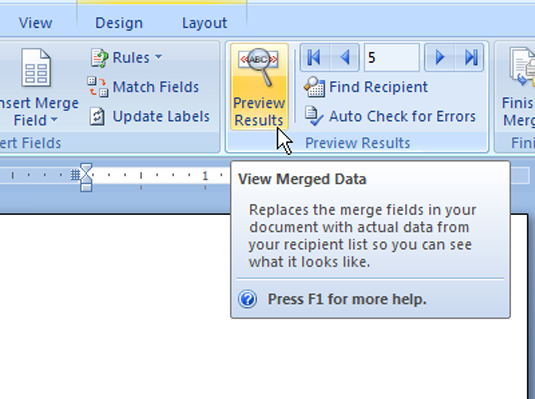 主文档中的字段消失了!地址列表中第一条记录中的信息将替换它们。这是第一个自定义的邮件合并字母的显示方式。
主文档中的字段消失了!地址列表中第一条记录中的信息将替换它们。这是第一个自定义的邮件合并字母的显示方式。 - 仔细阅读记录。
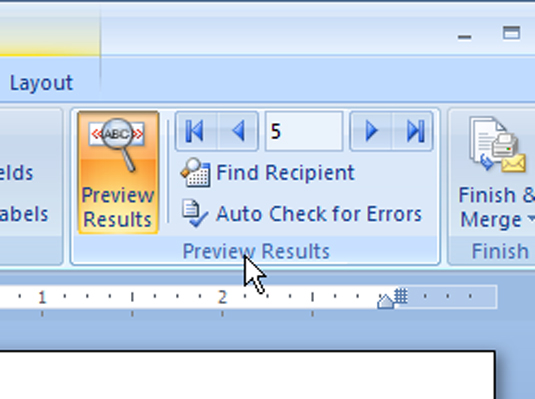 查找格式和标点错误,缺少空格,重复字段或多余字段以及尴尬的布局。要纠正错误,您必须退出“预览”模式,然后返回并重新编辑主文档。
查找格式和标点错误,缺少空格,重复字段或多余字段以及尴尬的布局。要纠正错误,您必须退出“预览”模式,然后返回并重新编辑主文档。 - 再次单击预览结果按钮以退出预览模式。现在您可以执行实际的合并了。
- 从“完成并合并”菜单中选择一个选项。
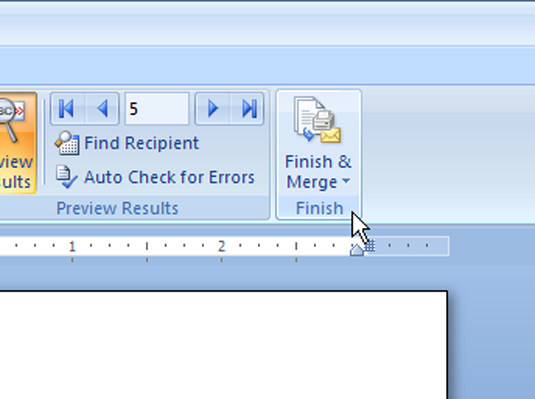
- 打印文档:通常是显而易见的选择:文档已预览,可以使用了。如果打印机已全部安装完毕,选择此选项将打印文档并完成该过程。
- 编辑单个文档:创建一个新的Word文档,一个接一个地包含所有合并的文档。此选项是长邮件合并的理想选择。出现一个对话框,您可以在其中选择要保存或打印的记录。
- 单击全部按钮以打印或保存所有内容。
- 打印或保存最终文件。
- 要打印文档,请在“打印”对话框中单击“确定”。
- 要保存文档,请从“ Office按钮”菜单中选择“另存为”。合并的文档一起出现在邮件合并创建的单个新文档中。
- 整理。保存并关闭主文档。你完成了。
栏 目:office激活
本文地址:https://www.fushidao.cc/wangzhanyunying/16285.html
您可能感兴趣的文章
- 06-25office2021永久免费激活方法
- 06-25office专业增强版2021激活密钥2023密钥永久激活 万能office2021密钥25位
- 06-25office2021年最新永久有效正版激活密钥免费分享
- 06-25最新office2021/2020激活密钥怎么获取 office激活码分享 附激活工具
- 06-25office激活密钥2021家庭版
- 06-25Office2021激活密钥永久最新分享
- 06-24Word中进行分栏文档设置的操作方法
- 06-24Word中进行文档设置图片形状格式的操作方法
- 06-24Word中2010版进行生成目录的操作方法
- 06-24word2007中设置各个页面页眉为不同样式的操作方法


阅读排行
推荐教程
- 11-30正版office2021永久激活密钥
- 11-25怎么激活office2019最新版?office 2019激活秘钥+激活工具推荐
- 11-22office怎么免费永久激活 office产品密钥永久激活码
- 11-25office2010 产品密钥 永久密钥最新分享
- 11-22Office2016激活密钥专业增强版(神Key)Office2016永久激活密钥[202
- 11-30全新 Office 2013 激活密钥 Office 2013 激活工具推荐
- 11-25正版 office 产品密钥 office 密钥 office2019 永久激活
- 11-22office2020破解版(附永久密钥) 免费完整版
- 11-302023 全新 office 2010 标准版/专业版密钥
- 03-262024最新最新office365激活密钥激活码永久有效






